Навигирайте по-лесно с интелигентен избор на текст на Android и увеличение на избрания текст
За някои, особено тези от нас в групата на приближаващите се отвъд хълма, работата с текст на нашите телефони може да бъде тромава. Тъй като самият текст на смартфона, записи в контекстното меню и всички други инструменти за работа с текст са толкова малки, че изпълняват прости задачи, като избор на адрес или телефонен номер, копирането му и след това поставянето му в целевото приложение, не е само трудно да се види, но и донякъде трудно да се манипулира.
Добрата новина е, че с функции като Smart Text Selection и Text Magnification , по-късните версии на Android (версии 8 и 9, или Oreo и Pie ) са намерили начини да облекчат част от досадата.

С интелигентен избор на текст(Smart Text Selection) , например, когато изберете текст в едно приложение, като например уличен адрес във вашия браузър, Android ви представя предложен пряк път — в този случай опцията за намиране на местоположението в Google Maps .
Smart Text работи в няколко различни сценария, включително навигиране до конкретни приложения въз основа на селекции (телефонни номера, имейл адрес, улични адреси и имена) от уеб страници, имейли, скорошни, известия(Notifications) и някои други екрани, които показват текст.
Увеличаването(Magnification) на текста (функция, налична на iPhone от известно време), от друга страна, просто показва увеличено представяне на текста, който избирате, докато го подчертавате, главно за да улесните да видите какво(what ) плъзгате пръст над. Ще стигнем до това след малко, но първо, нека разгледаме няколко сценария за интелигентен избор на текст.
Интелигентен избор на текст: URL адреси(Smart Text Selection: URLs)
Интелигентният избор на текст(Smart Text Selection) е винаги включена функция в най-новите версии на Android , Oreo (версия 8) и Pie (версия 9). С други думи, готов е за работа; не трябва да правиш нищо.
Въпреки това е толкова фино; че дори не знаех, че е там, чакайки да ми направи живота малко по-лесен. Всичко, което трябваше да направя, беше да го използвам. Преди да напиша тази статия, говорих с няколко приятели и колеги, които използват смартфони с Android , но не знаеха за тази удобна малка функция.
Нека започнем с избора на URL адреси.
Обикновено уеб адресите вече са „горещи“ или свързани с хипервръзки в кода на имейли, уеб страници и повечето други документи, главно защото когато въведете URL адрес(URL) в, да речем, Microsoft Outlook или Word , тази програма автоматично създава връзката. Но това не винаги е така, особено на екраните Resents и Notifications на Android.(Notifications)
Преди появата на Smart Text Selection , за да получите URL от документа, който четете в адресната лента на браузъра си, обикновено е включвало избирането и копирането му от оригиналното местоположение и след това поставянето му в браузъра, който при Android(Androids) , на разбира се, обикновено е Chrome .

С интелигентен избор(Smart Text Selection) на текст просто докоснете двукратно URL адреса(URL) , за да го изберете, както е показано по-горе. В допълнение към типичните опции за форматиране(Format) , изрязване(Cut) , копиране(Copy) и други опции за избран текст, Android показва връзка за стартиране на браузъра по подразбиране.
Подобно на моя, вашият вероятно е Chrome . Докосването на Chrome отваря браузъра, който от своя страна навигира до избрания от вас адрес, намалявайки стъпките от няколко на една.
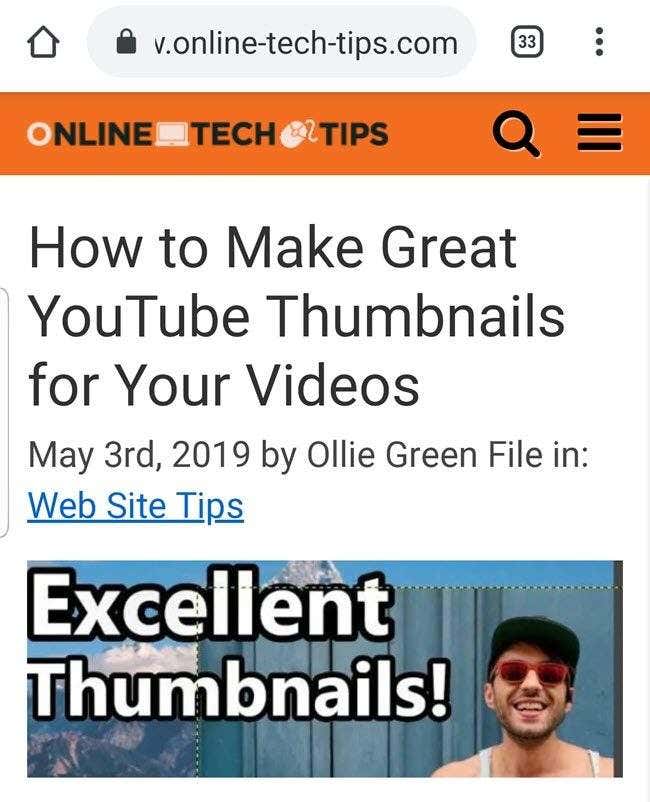
Интелигентен избор на текст: Места(Smart Text Selection: Locations)
Получаването на физически адрес от документ в Google Maps и от своя страна показването на този адрес като местоположение на карта включва няколко стъпки. С интелигентен избор на текст(Smart Text Selection) , когато изберете адрес в имейл, уеб страница, текстово съобщение, скорошно(Recent) или известие(Notification) , ако Google Maps е единственото приложение за карти на телефона ви, Android предлага „ Google Maps “ като опция в изскачащия прозорец меню.
Ако телефонът ви има инсталирано повече от едно приложение за картографиране, както правят повечето устройства с Android(Android) , ще получите по-общ запис в менюто „Карта“, както е показано по-долу.

Докосването на картата(Map) представя всички налични приложения с възможности за картографиране.

Какво ще се случи по-нататък, разбира се, зависи от това кой пряк път на приложението докоснете. Ако докоснете Google Maps , Android стартира това приложение и то търси и показва местоположението.
( Съвет(Tip) : Обърнете внимание и на опциите „ Само(Just) веднъж“ и „Винаги“ под преките пътища на приложението. Те, разбира се, по същество питат дали искате изборът ви тук да стане по подразбиране. Ако след като изберете приложение, изберете Винаги, отново няма да видите тези опции или тази стъпка в процедурата.
Например, ако изберете Google Maps и след това докоснете Винаги(Always) , следващия път, когато направите интелигентен избор на текст относно картографирани адреси, вместо генеричната „Карта“, опцията за изскачащо меню ще бъде Google Maps , като по този начин ще елиминирате друга стъпка или две.)

Интелигентен избор на текст: имейл адреси(Smart Text Selection: Email Addresses)
Процедурата за интелигентен избор на текст(Smart Text Selection) за имейл адреси е същата. Избирате имейл адреса в браузъра, имейла или където и да е, а Android включва общата опция „Имейл“ в изскачащото меню.
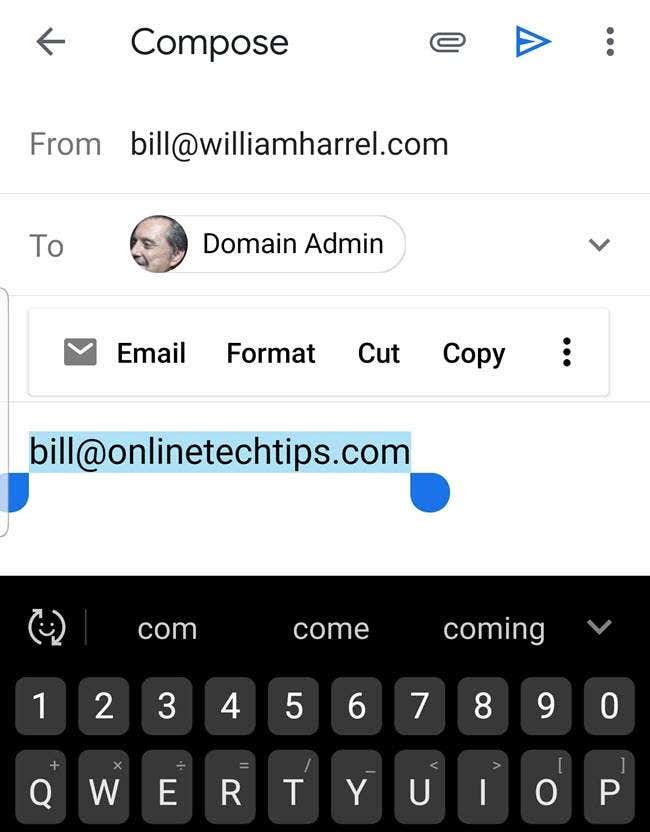
Докосването на имейл(Email) показва списък с приложенията на вашия телефон, които могат да изпращат и получават имейли, както е показано тук.

Докосването на желания пряк път към приложението стартира този имейл клиент и създава нов имейл, допълнен с полето „До“, попълнено с адреса, който сте избрали в началото на тази процедура. (Тук отново можете да кажете на Android да представя желания от вас имейл клиент оттук нататък, като изберете „Винаги“ вместо „Само веднъж.“)

Изборът на текст става лесен(Text Selection Made Easy)
И накрая, ето опция за избор на текст, която намерих за удобна. Не знам за вас, но след всичките тези години все още имам проблеми с манипулирането на тези малки сини дръжки за плъзгане за избор на блокове от текст. Не че не мога да ги преместя там, където искам да отидат; това е, че не мога да видя какво има под пръста ми или какво всъщност се избира, докато плъзгам.
Android реши това, като увеличи текста директно под и от двете страни на върха на пръста ми и го показва точно над него, както е показано тук.

Разбира се, тук няма нищо разтърсващо, нито е необходимо да правите промени в настройките, за да се случи това. Честно казано(Frankly) обаче, след като за първи път инсталирах Android 9 и това започна да се случва, мислех, че е някакъв бъг, докато не го проучих. Тази функция работи почти навсякъде, където можете да изберете текст, включително полетата за въвеждане на текст, както е показано тук.

Намирам това за особено удобно при съставяне на текстови съобщения. Това прави проверката – да видя какво съм написал – много по-лесна.
Възможността да манипулираме съдържанието на екрана с пръстите си несъмнено е мощна и малки иновации като интелигентен избор(Smart Text Selection) на текст и избрано увеличение на текст са само малки примери за това, което разработчиците могат и ще измислят. Всичко, което повишава удобството и производителността, без значение колко малко е то, е напредък.
Related posts
Увеличете удобството и производителността с режима "Картина в картина" на Android
Как да планирате текстово съобщение на Android
Приложението няма да се отвори на Android? 10 начина за поправяне
Не можете да изпращате текстови съобщения от Android? 4 поправки, които да опитате
Как да настроите и използвате Smart Lock на Android
4-те най-добри приложения за офлайн съобщения (без интернет) за iPhone и Android (2021)
Instagram продължава да се срива на iPhone или Android? 8 поправки, които да опитате
Три приложения за клавиатура, които си струва да използвате вместо стандартните настройки на вашия смартфон
7 най-добри новинарски приложения за Android и iPhone
Как да прегледате историята на изтеглянията на приложението си на iOS и Android
7 най-добри екранни протектори за Android и iPhone
9-те най-добри безплатни приложения за тапети на живо за Android
Как да направите видео с таймлапс на Android
Телефонът с Android не прави разговори? 10 начина за коригиране
7 най-добри приложения за камера за Android
7 най-добри приложения за крачкомер за Android и iPhone
8 най-добри приложения за видео плейър за Android
Какво е MCM клиент на Android и безопасно ли е?
Как да настроите мелодии за Android
Как да записвате вътрешно аудио и видео на смартфон с Android
